Med större dimensioner har Apple Watch Series 4 mer skärmfastigheter än tidigare. Med detta i åtanke har Apple introducerat en helt ny Infograph-urtavla som kan ta emot upp till åtta komplikationer. Ja, åtta. I den här artikeln kommer du att lära dig mer om det nya ansiktet och hur du ställer in det.
Innehåll
- Se videon eller läs texten nedan
- Kompatibilitet
-
Konfigurera den nya infografurtavlan
- Hur man ställer in färgen
- Hur man ställer in komplikationer
-
Om dessa komplikationer
- De fyra hörnen
- Sub-Dials
-
Göra ändringar på Apple Watch
- Ändra färger och komplikationer
- Relaterade inlägg:
Se videon eller läs texten nedan
Kompatibilitet
Observera att Infograph-urtavlan är endast kompatibel med 40 mm och 44 mm Apple Watch Series 4. Det är inte tillgängligt på tidigare Apple Watch-versioner.
Konfigurera den nya infografurtavlan
Du kan skapa och redigera Infograph-urtavlan från själva Apple Watch eller via iPhone Apple Watch-appen. Helst utförs installationen bäst i appen, medan det är enklare att ändra ett befintligt ansikte från klockan.
Du hittar den nya Infograph-urtavlan i iPhone Apple Watch-appen under Face Gallery. Ansiktet är placerat längst upp till vänster på skärmen i watchOS 5.x.
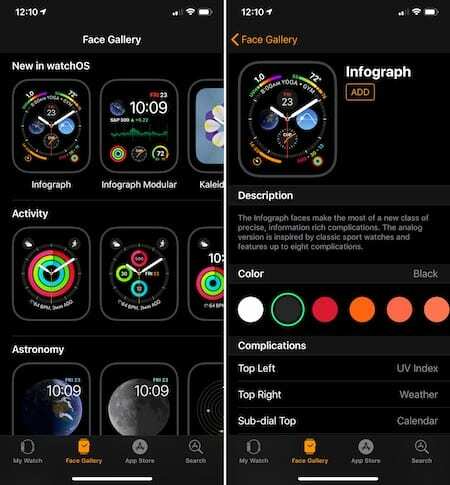
Hur man ställer in färgen
När du gör ändringar i ansiktet kommer du att se dessa ändringar reflekteras överst på skärmen i exemplet. När du väljer den vita urtavlan (se nedan) blir den faktiska urtavlan vit. Annars är det bara färgen på sidorna som ändras.
- Tryck på Infograph-urtavlan för att komma igång.
- På nästa sida under beskrivningen finns det flera färgval. Se till att scrolla höger till vänster för att se dem alla. Tryck för att välja ditt val av färg.
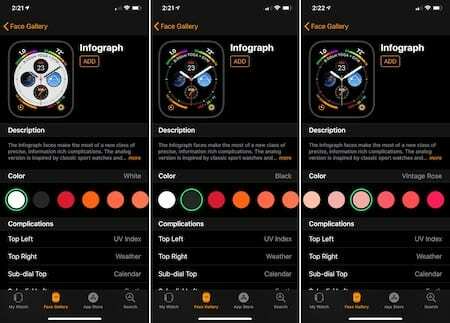
Rekommenderad:
- 7 Apple Watch och watchOS-funktioner som du inte märkte
- Hur man löser problem med Apple Watch-volymen
- Apple Watch Podcast-appen synkroniseras inte med iPhone? Fixar
Hur man ställer in komplikationer
På samma sida, under Komplikationer, kan du lägga till upp till åtta komplikationer. Dessa är placerade under det övre vänstra, övre högra, underratt upptill, underratt till vänster, underratt till höger, underratt nedre, nedre vänster och nedre höger. Som standard innehåller klockan följande komplikationer:
- Överst till vänster, UV-index
- Överst till höger, väder (standard)
- Höger underratt, Solar
- Top Sub-Dial, Kalender
- Nedre underratt, världsklocka: Cupertino
- Vänster Nederst: Timer
- Höger Nederst: Aktivitet
I följande exempel har den övre vänstra komplikationen ändrats till Sunrise/Sunset från UV-index:
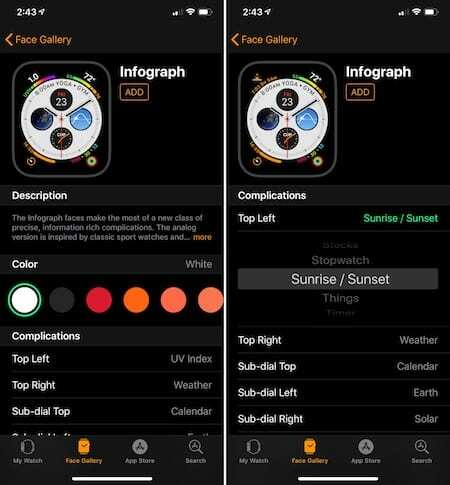
Bläddra igenom någon av komplikationerna för att göra ändringar. Du kan också välja att stänga av komplikationer. När du är klar med att ställa in var och en av dina komplikationer, tryck på "Lägg till" högst upp på skärmen för att spara den.
När du har gjort det är urtavlan nu ett val på fliken My Watch under My Face. Klicka på den och scrolla ner tills du ser "Ange som aktuell urtavla." Tryck på den för att välja.
Infograph-urtavlan du skapade har nu installerats på din Apple Watch Series 4.
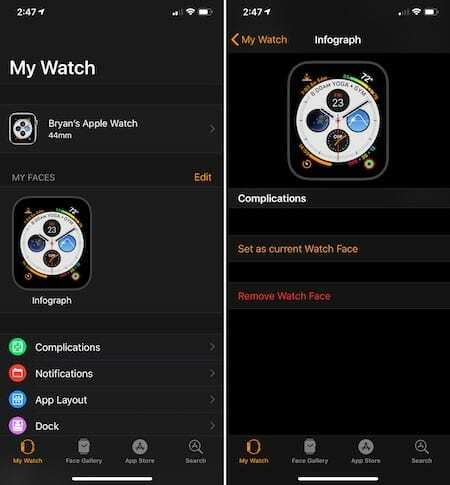
Om dessa komplikationer
Alla komplikationer skapas inte lika. Som sådan kanske du märker att inte alla komplikationer är tillgängliga på varje plats på infografens ansikte. Dessutom kanske andra komplikationer, även om de är tillgängliga, inte formateras på ett sätt som matchar utseendet på de andra komplikationerna.
De fyra hörnen
När det gäller komplikationer uppe till vänster, uppe till höger, nere till vänster och längst ner till höger, lägg märke till det hörnformade utseendet i den första bilden nedan. I den andra har det övre vänstra och nedre högra hörnet ändrats till komplikationer som inte inkluderar utseendet med hörn:
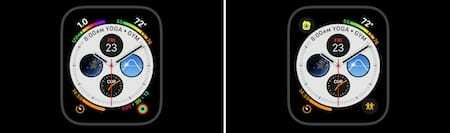
Sub-Dials
De fyra sub-dial-komplikationerna i mitten av ansiktet är också värda att överväga. Sub-dial toppen är mycket mer än en cirkel; den styr också vad som visas på den övre kanten av ansiktet.
Lägg märke till i exemplet nedan att både Kalender och Aktivitet visar text på den övre kanten, medan Cardiogram-appen från tredje part inte:
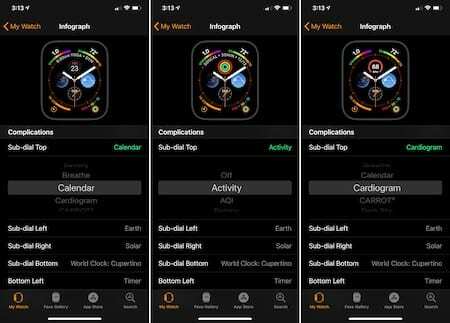
Underrattarna introducerar också nya favoritkomplikationer. Dessa ger dig åtkomst med en knapptryckning till att ringa eller skicka sms till dina viktigaste kontakter.
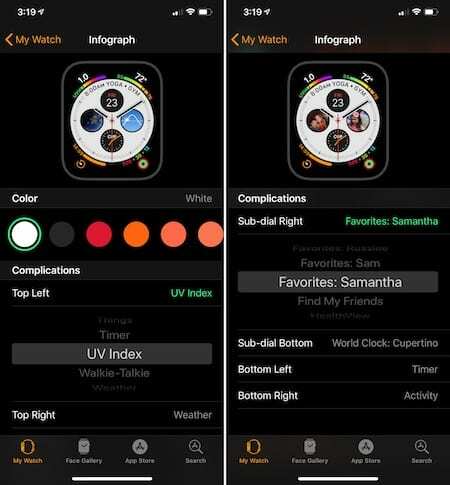
Göra ändringar på Apple Watch
Precis som andra Apple Watch-ansikten kan du ändra utseendet på Infograph-ansikten på själva Apple Watch. För att göra det, följ dessa steg:
Ändra färger och komplikationer
- Från Apple Watch-tavlan sveper du åt vänster eller höger från kant till kant tills du hittar ansiktet du vill redigera.
- När du hittar den du vill ha, tryck på Digital Crown för att välja det ansiktet. Tryck på "Anpassa".
- Tryck hårt på skärmen för att aktivera Apple Watch-anpassning.
- Svep åt vänster eller höger för att välja en funktion och vrid sedan Digital Crown för att göra ändringar.
- Svep hela vägen till vänster för att redigera komplikationer. Tryck på en komplikation för att välja den och vrid sedan på Digital Crown för att ändra den.
- När du har gjort dina ändringar, tryck på Digital Crown för att spara dem.
- Tryck på urtavlan för att ställa in den som din nuvarande.
I följande exempel ändrades färgen på ansiktet från vitt till svart:
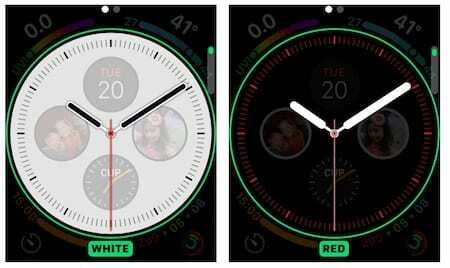
Därefter har den övre vänstra komplikationen ändrats till Påminnelse-appen från Ultra Violet:
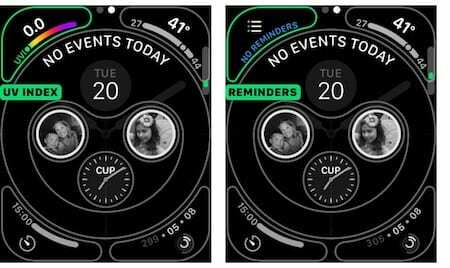
När det kommer till de nya Infograph-komplikationerna och urtavlan på Apple Watch Series 4, var så kreativ som du vill för mig. Oavsett om du använder alla åtta komplikationerna eller bara några få, finns det inget fel svar.
Vilket ansikte använder du på din Apple Watch?